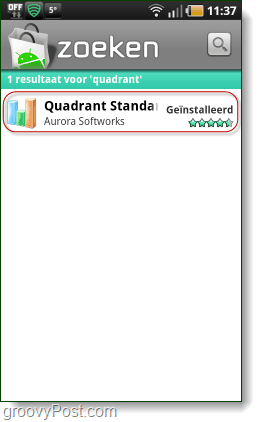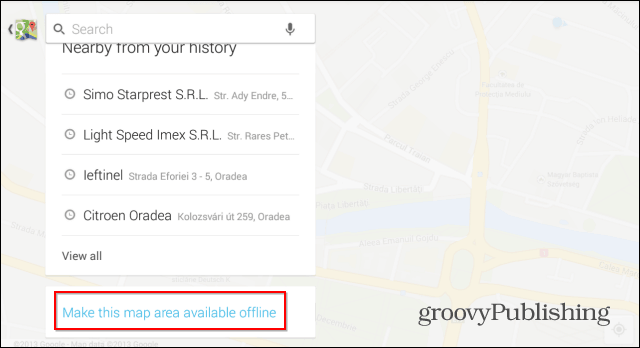Jak zvolit vlastní barvu pro nabídku Start systému Windows 10
Microsoft Windows 10 / / November 12, 2020
Poslední aktualizace dne

Windows 10 má mnoho způsobů, jak přizpůsobit vzhled a chování operačního systému. Jedním z nich je změna barvy nabídky Start. Zde je návod, jak na to.
Windows 10 má mnoho možností přizpůsobení, které zahrnují možnosti vzhledu. Ve výchozím nastavení používá motiv Light, který byl představen před několika verzemi. To zahrnuje nabídku Start s motivem světla. Ale možná to budete chtít změnit na něco, co je více zvykem. Zde je návod, jak na to.
Vyberte vlastní barvu v nabídce Start systému Windows 10
Chcete-li začít, otevřete nabídku Start stisknutím klávesy Windows na klávesnici. Poté vyberte Nastavení (ikona ozubeného kola) z levé strany. Pokud jste bojovník s klávesnicí, můžete také použít kombinaci kláves Klávesa Windows + I.
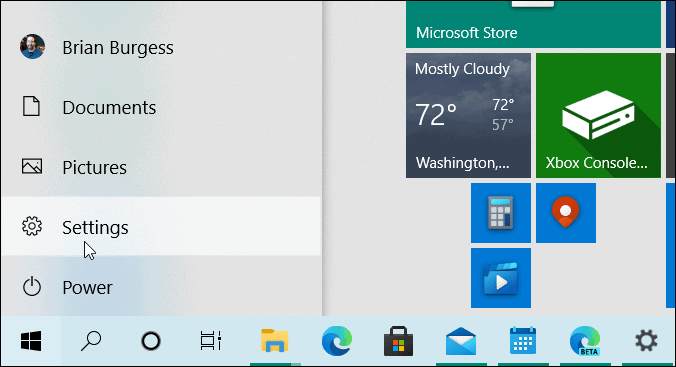
Když se otevře aplikace Nastavení, klikněte na Personalizace z nabídky.
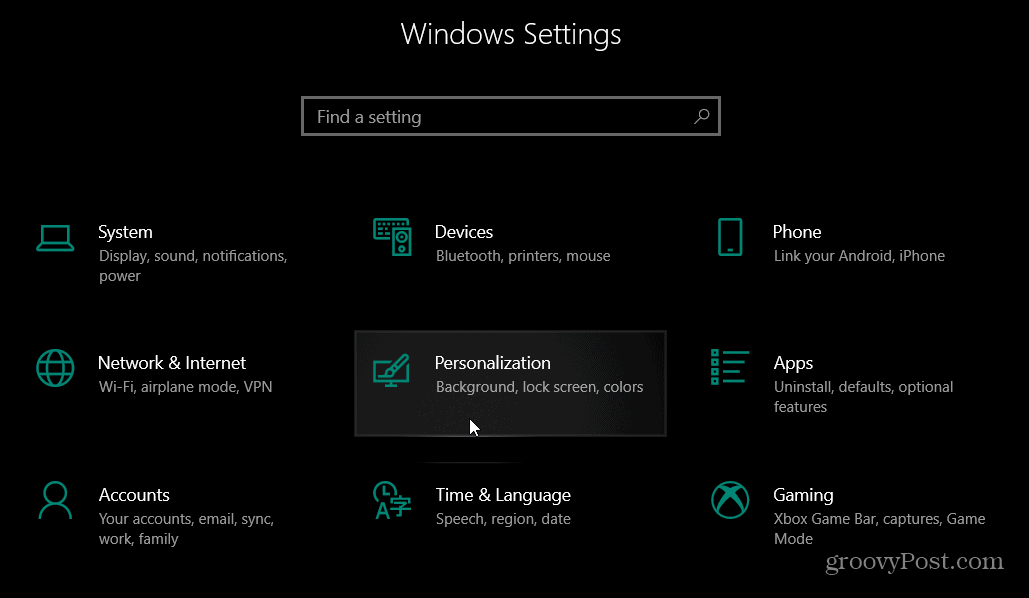
V sekci Personalizace klikněte na Barvy z levé nabídky.
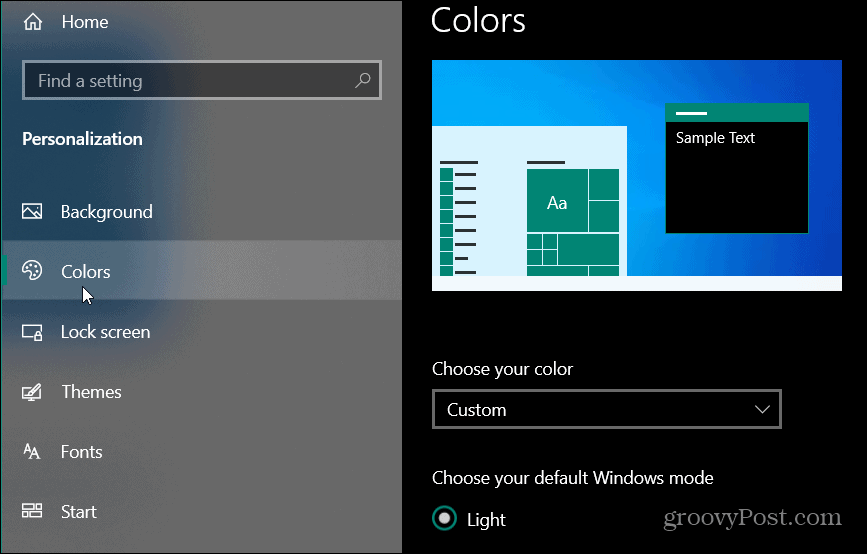
Dále v části Barvy vyberte Zvyk z rozbalovací nabídky v části „Vyberte barvu“.
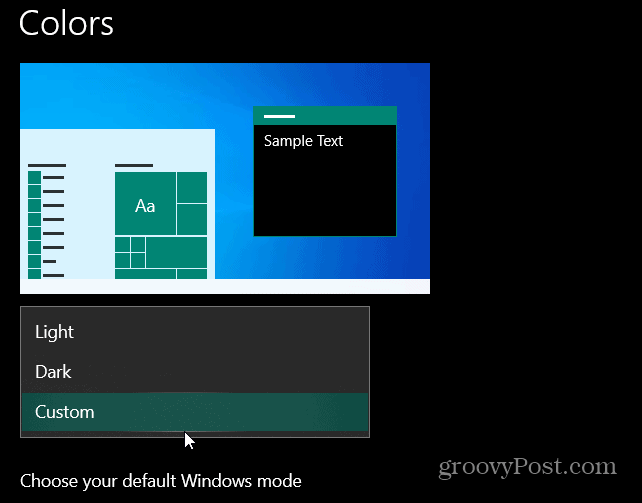
V části „Zvolte výchozí režim Windows“ vyberte možnost Světlý nebo Tmavý. Pamatujte, že pro vybarvení nabídky Start je vyžadován tmavý režim. Ale protože jste si vybrali vlastní barevné schéma, můžete si zde vybrat buď světlé nebo tmavé.
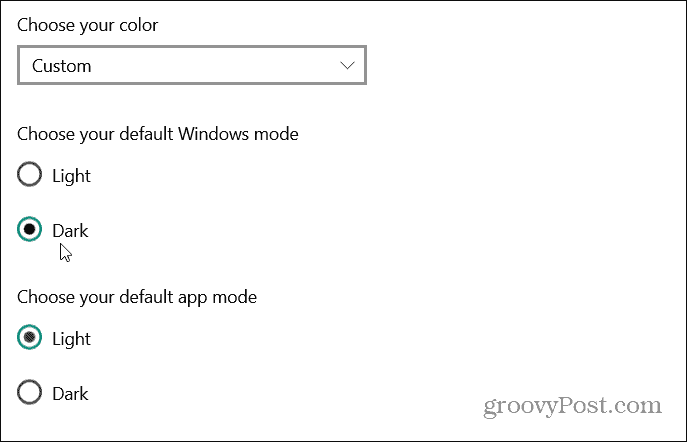
Dále přejděte dolů do části „Vyberte barvu zvýraznění“. Zde vyberete barvu pro nabídku Start a další. Pokud chcete, aby Windows odpovídaly pozadí plochy, zaškrtněte políčko „Automaticky vybrat barvu zvýraznění z mého pozadí.“ Ale chcete něco, co je více vlastní, tak v sekci Barvy Windows zkontrolujte barvu, kterou chcete použít mřížka.
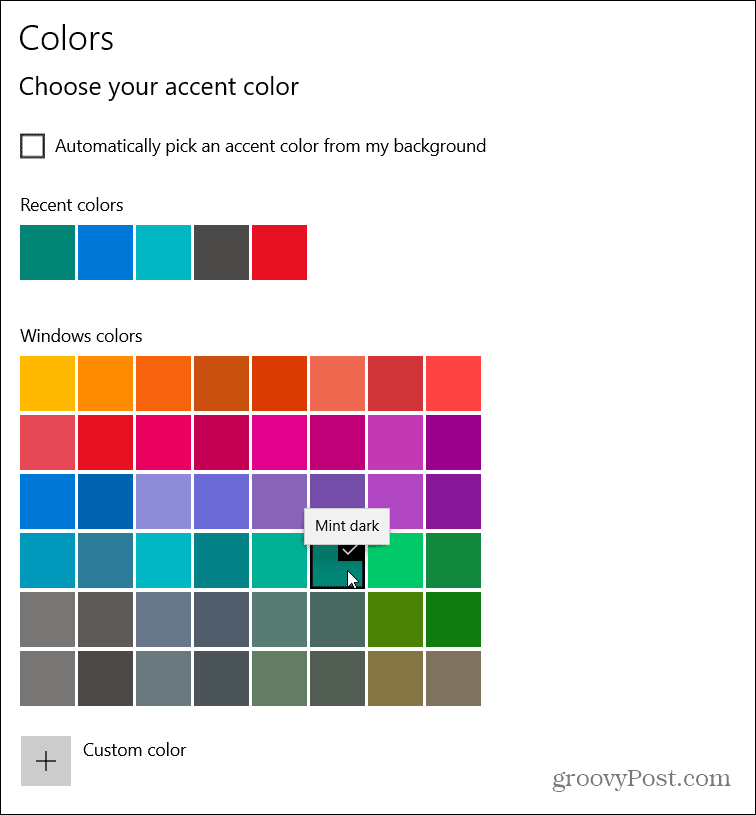
Barvu můžete ještě více přizpůsobit výběrem možnosti „Vlastní barva“.
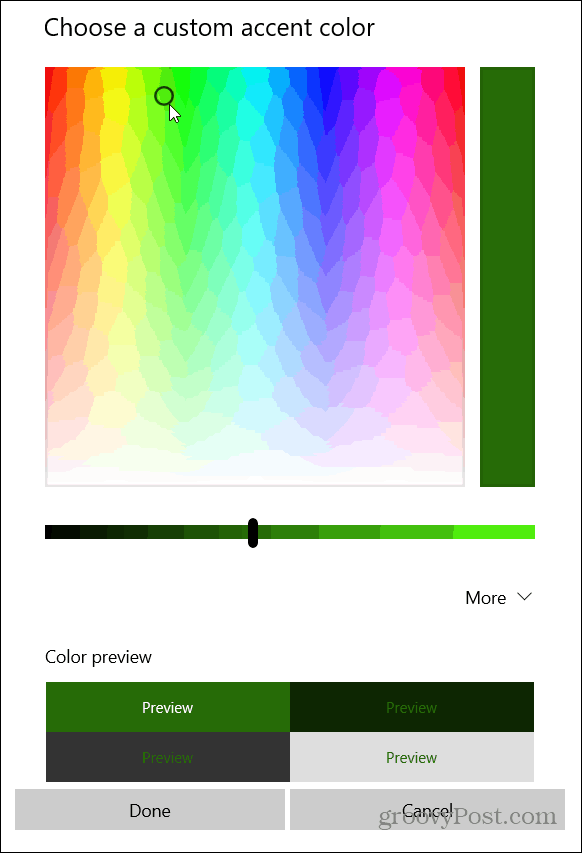
Nyní máte pro svůj Windows vlastní zvýrazňující barvy, ale chcete změnit nabídku Start. Chcete-li to provést, posuňte se dolů pod barevnou mřížku a zaškrtněte políčko Start, hlavní panel a centrum akcí v části „Zobrazit barvu zvýraznění na následujících plochách“.
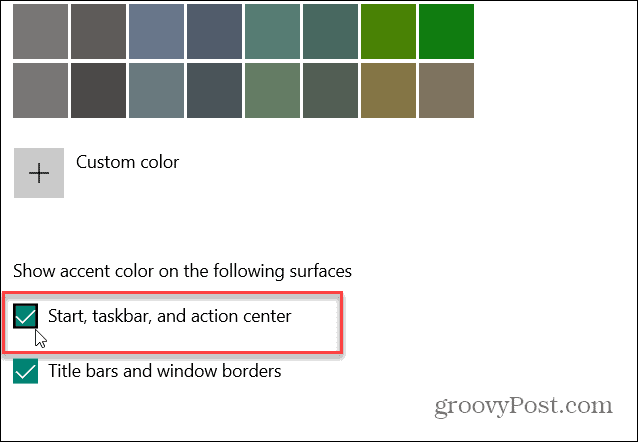
Až příště spustíte nabídku Start, uvidíte vlastní barvu, kterou jste pro ni vybrali. Je zřejmé, že to také změní barvu nebo hlavní panel a centrum akcí.
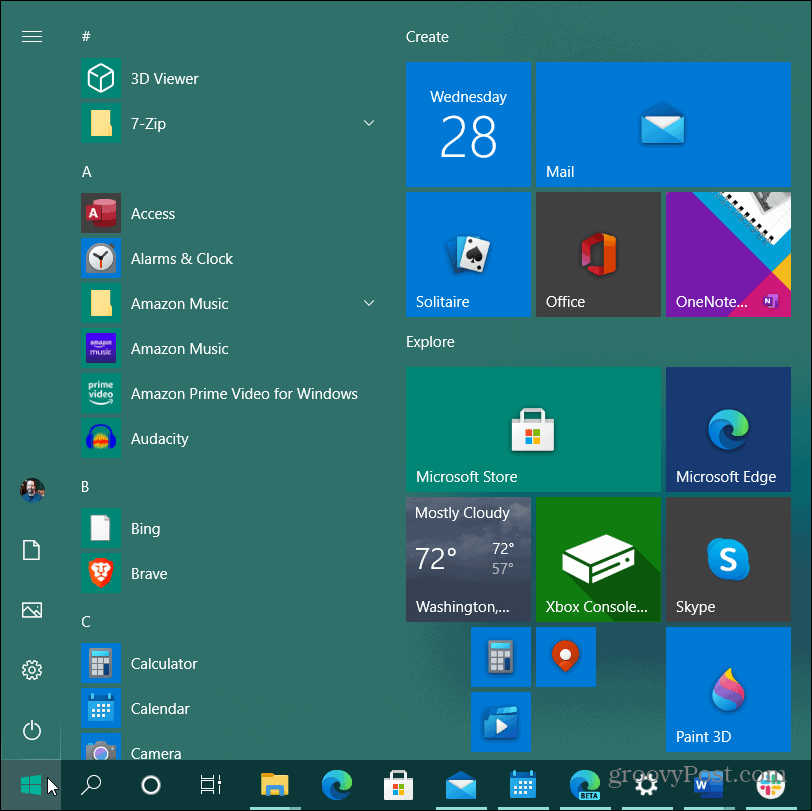
Pokud chcete věci změnit, vraťte se zpět Nastavení> Personalizace> Barvy a zrušte zaškrtnutí políčka „Start, hlavní panel a centrum akcí“. A pokud chcete změnit motiv zpět na standardní, vyberte v rozbalovací nabídce „Vyberte barvu“ možnost „Světlá“.
Co je osobní kapitál? Recenze 2019 včetně toho, jak je používáme ke správě peněz
Ať už s investováním začínáte poprvé nebo jste ostříleným obchodníkem, Personal Capital má pro každého něco. Zde je pohled na ...